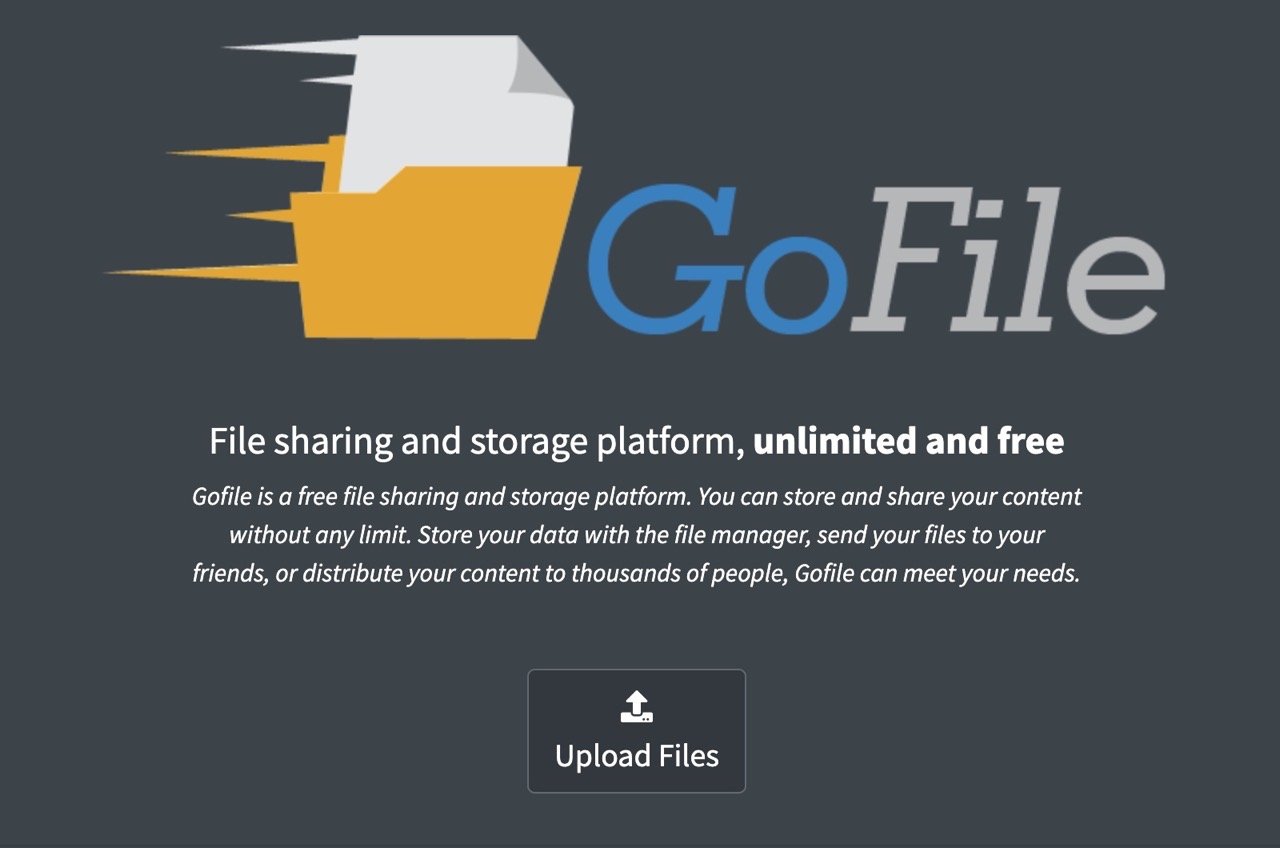
Gofile 是一個老牌的線上檔案分享工具、免費空間服務(從網域名稱註冊資料顯示網址 2014 年註冊至今),提供免費、免註冊且無限制容量的雲端空間,使用者可上傳、儲存並將檔案下載鏈結傳送給你的朋友或是其他使用者,他們就能從 Gofile 取得你要分享的檔案,這部份和其他免空服務大同小異,不過 Gofile 強調所有頁面和檔案傳輸都經過加密,而且在注重使用者隱私前提下不會將任何個人資訊出售給第三方。
Gofile 大部分功能都是免費,如果想獲得完整的使用體驗,可以考慮付費升級(不過並不要求付費才能使用),Gofile 擁有自己的網路而且頻寬相當大,讓使用者在上傳或下載檔案時都有非常快的速度,若是臨時需要傳送或是分享大檔,這項服務是很不錯的選擇。
Gofile 另一特色是提供「無限制」使用體驗,包括無限流量、檔案大小、下載次數,亦可設定下載密碼、檔案失效時間,操作很簡單,接下來我會示範如何在 Gofile 上傳、分享檔案和下載方式,只要照著操作即可完成,不用額外註冊帳號。
Gofile
https://gofile.io/
使用教學
STEP 1
開啟 Gofile 網站後點選「Upload Files」開始上傳檔案,就跟一般免空服務類似,不過如果沒有註冊帳號時會隨機產生一個訪客使用者名稱,也能直接使用沒有其他限制。
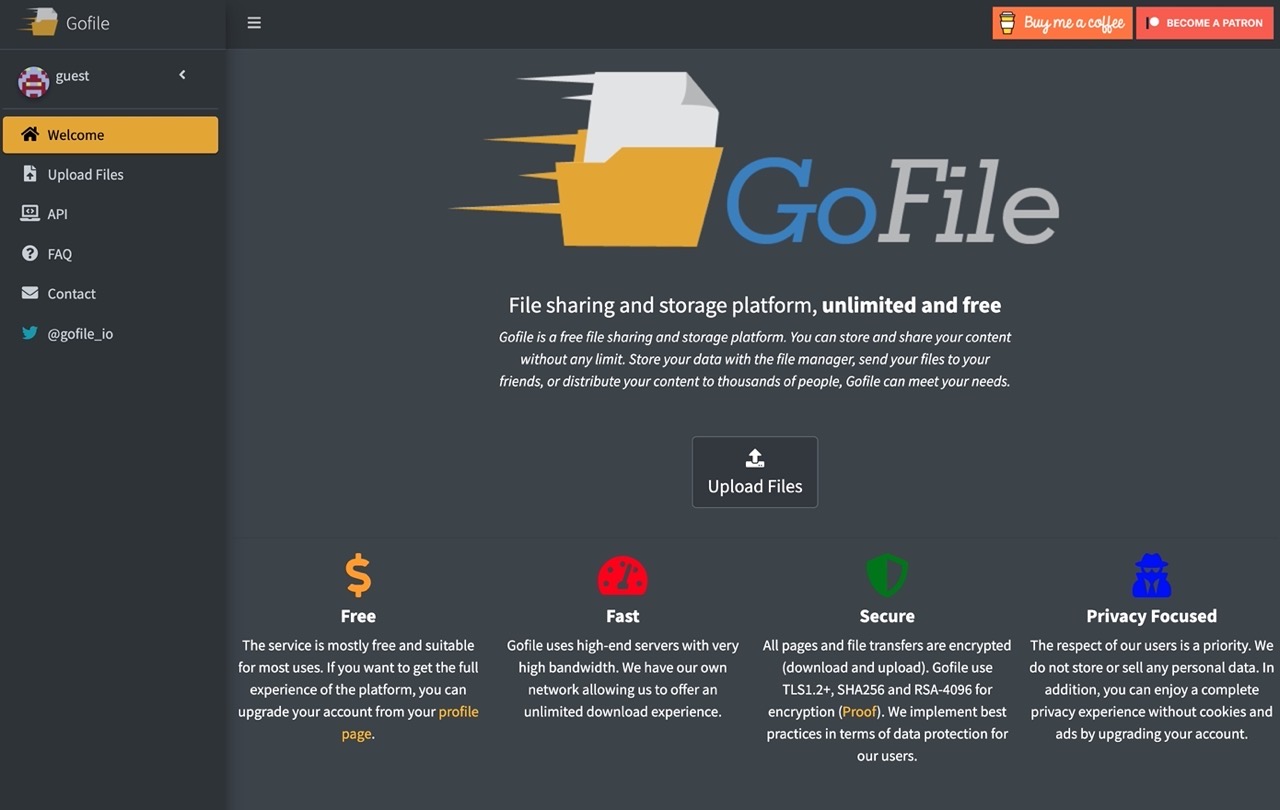
STEP 2
接著點選「Add files」選擇要上傳的檔案或是直接拖曳到 Gofile 網頁中,這項服務支援批次上傳可一次分享多個檔案,將這些檔案轉為單一下載網址,讓瀏覽者更便於取得檔案。
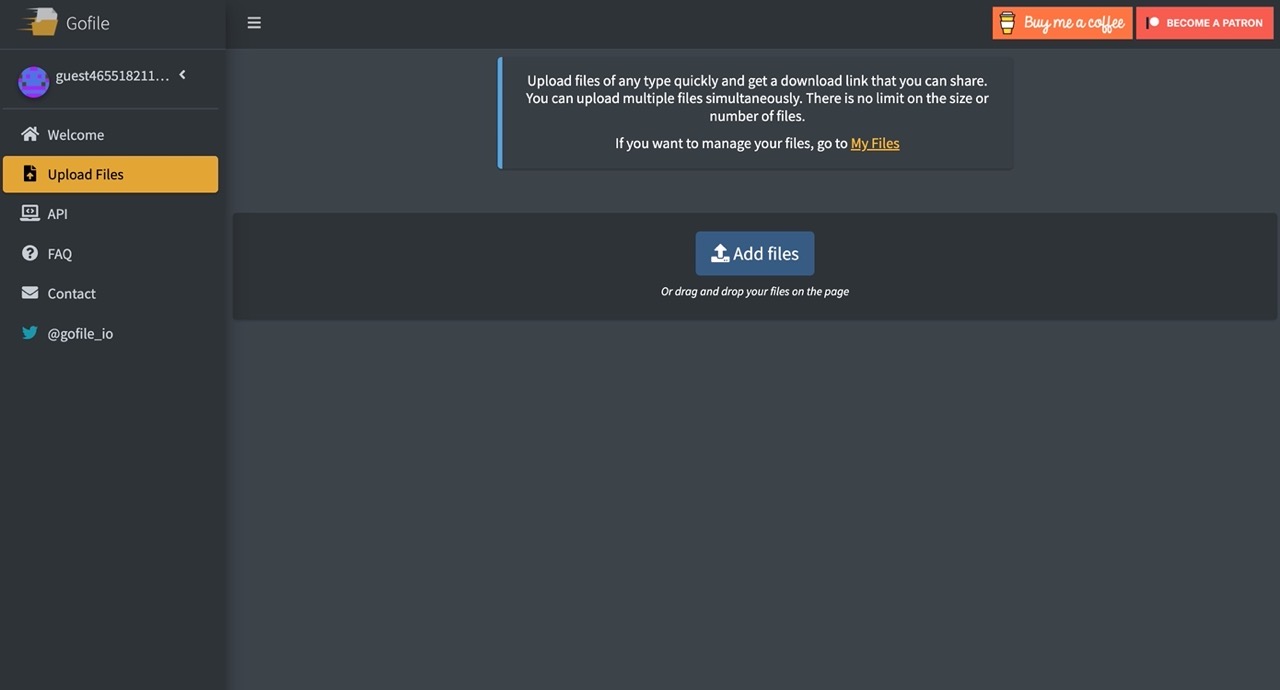
上傳檔案時會顯示目前剩餘時間、進度、平均速度和每個檔案的上傳情形。
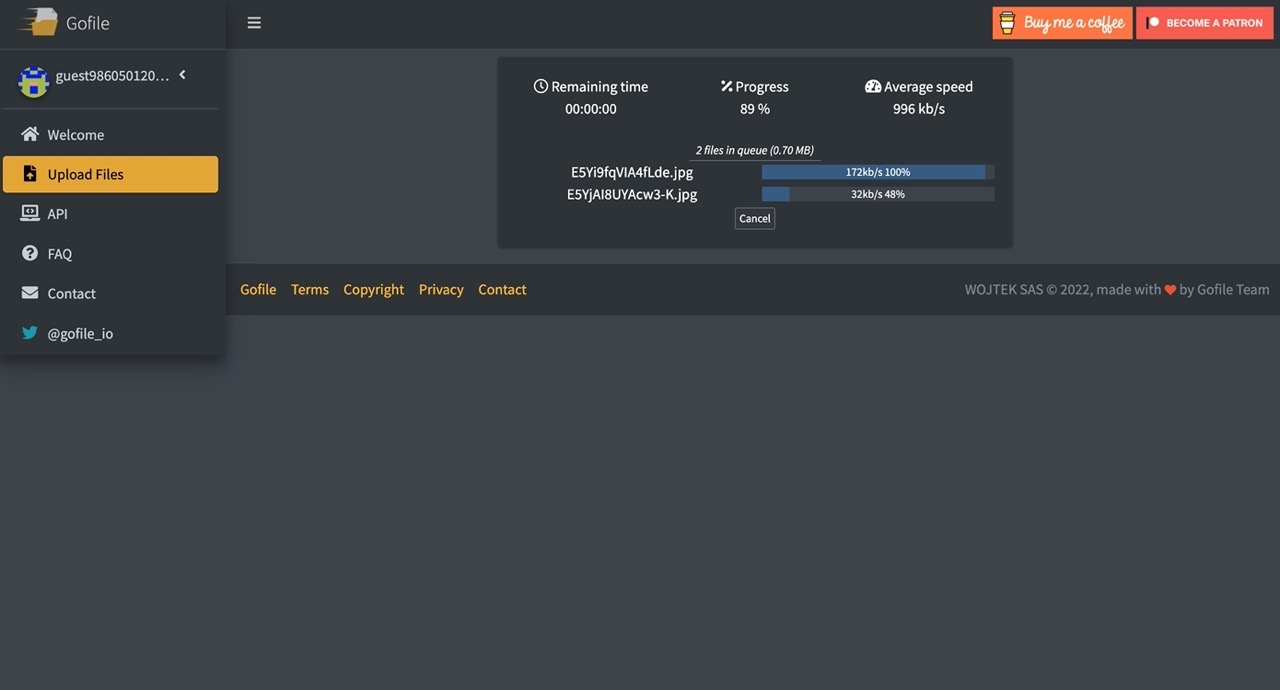
STEP 3
上傳完成 Gofile 會顯示檔案下載頁面網址、QR code,複製鏈結或保存 QR code 讓其他人取得下載鏈結,就能透過 Gofile 伺服器取得使用者分享的檔案。
依照說明,上傳的檔案如果有頻繁被下載使用的話檔案就會繼續保存,反之可能就會被系統自動從伺服器刪除,如果想要永久保存檔案需要付費成為會員,但這項高級功能並不一定每個使用者都會用到,因此不需付費升級也無妨。
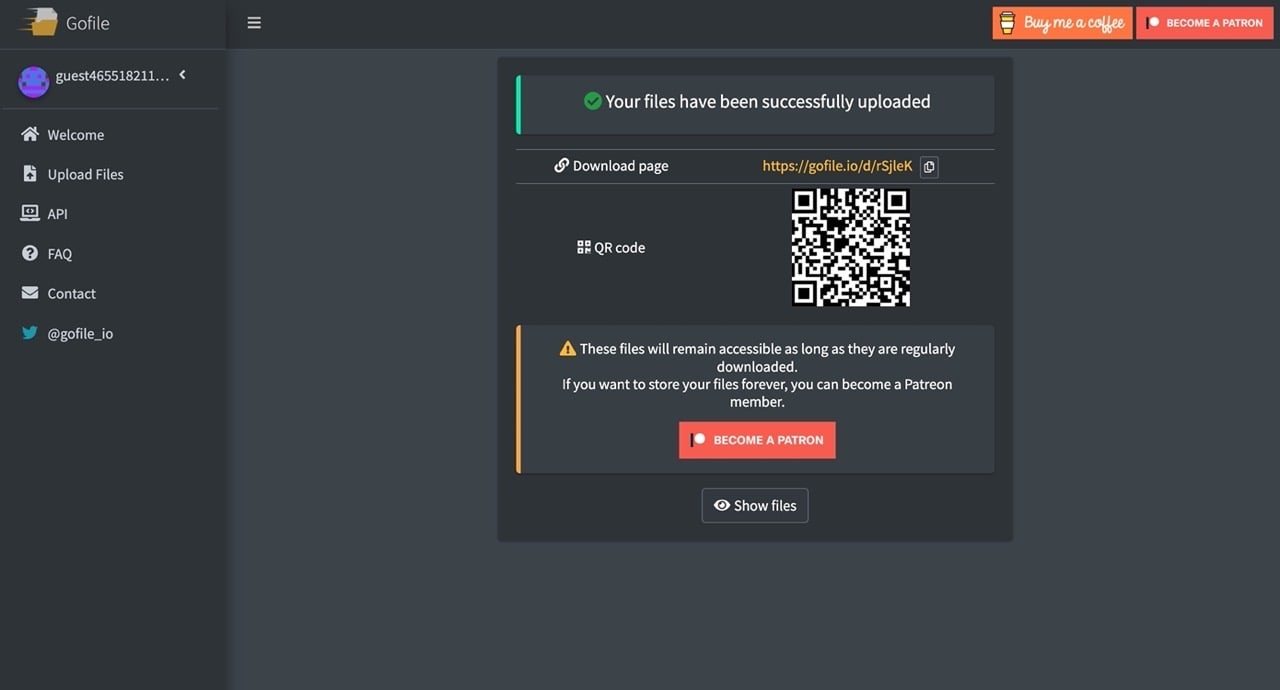
STEP 4
開啟 Gofile 分享網址後會看到所有檔案,點選檔案右側的「Download」就能下載保存。
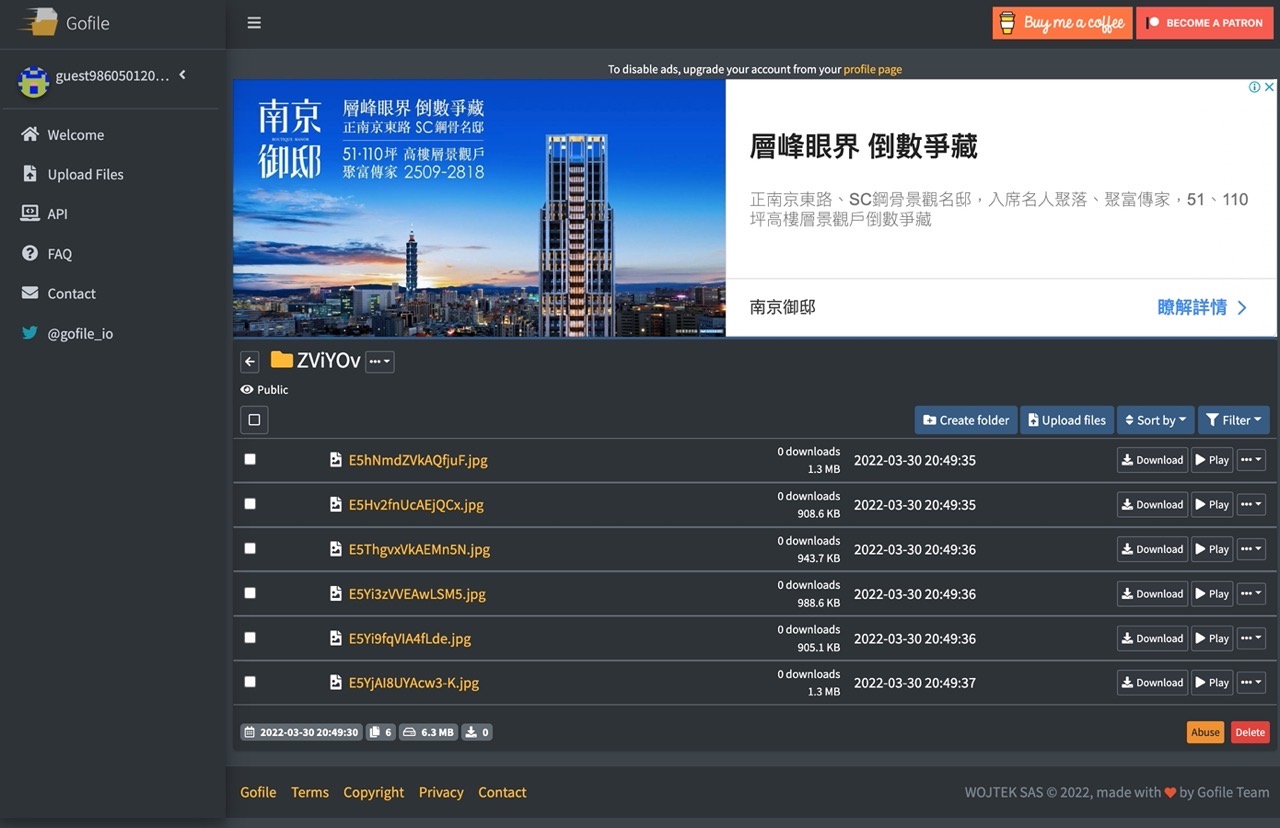
STEP 5
原上傳者可對檔案設定密碼保護、自動過期時間,只要在「Upload Files」找到檔案鏈結點選最後方的選項就能進行設定,其實選項不算太難懂,使用者可自己研究一下。
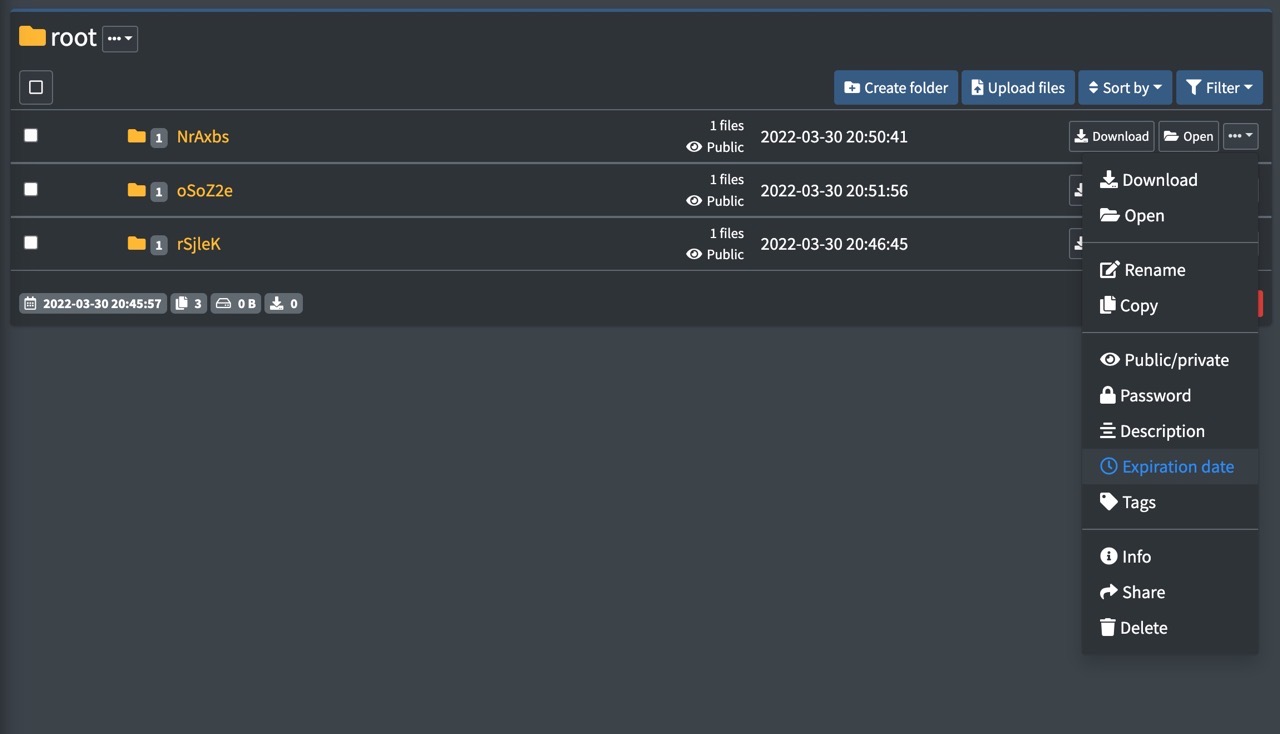
例如設定「過期日期」(Expiration date)就能讓此資料夾的內容在特定日期後自動失效,對於只要短暫分享檔案來說會很有用。
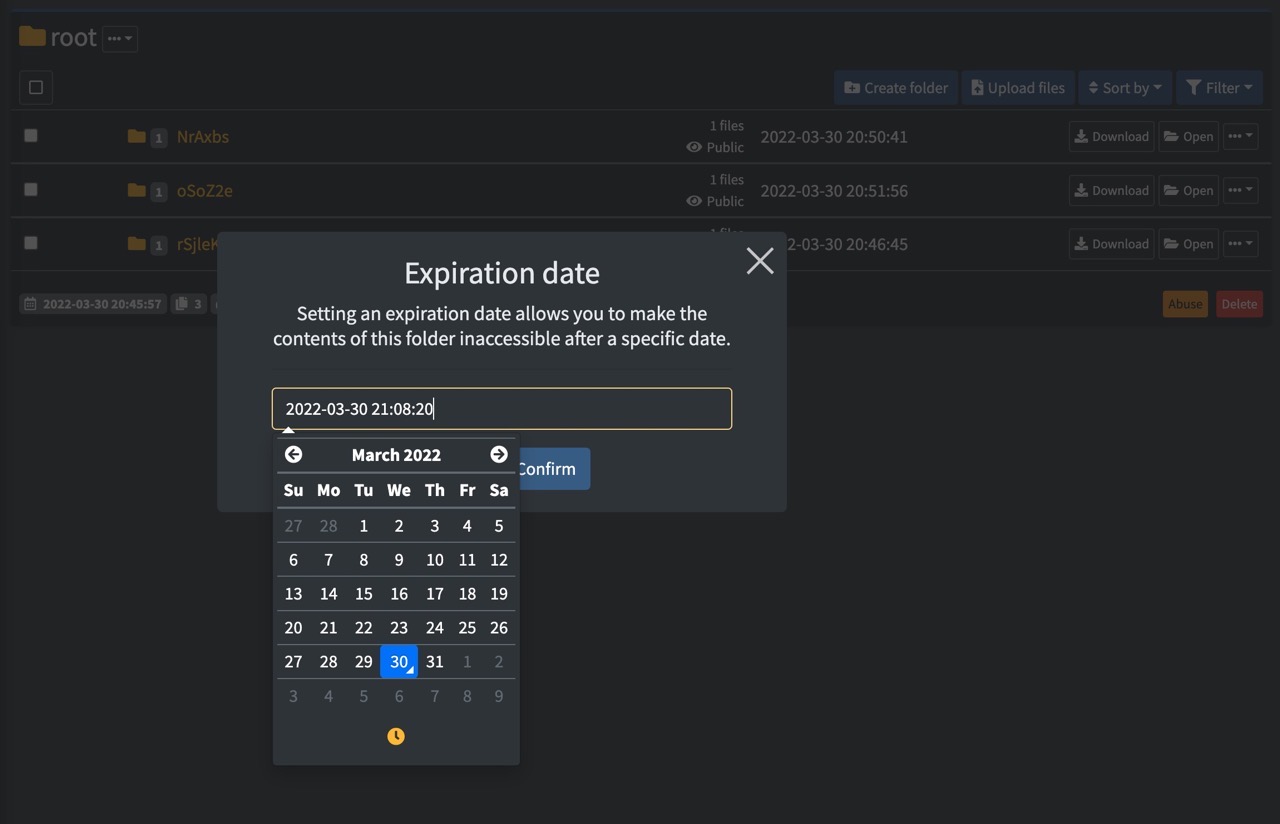
值得一試的三個理由:
- Gofile 提供免費、免註冊且無限制容量的雲端空間
- 注重使用者隱私前提下不會將任何個人資訊出售給第三方
- 可自訂下載密碼、檔案過期日期,支援批次上傳檔案








